
Yksi merkittävimmistä toiminnoista, jotka ovat tulleet omena Watch viime vuosina on mahdollisuus pitää kellon näyttö aina aktiivisena. Tämä ei kuitenkaan ole mikään pakollinen asia, jonka kaikkien on oltava kyllä tai kyllä toiminnassa, sillä Applen avulla voit määrittää sen ja jopa poistaa sen käytöstä erittäin helposti asetuksista. Jatka lukemista, että kerromme sinulle kaiken.
Asiattomille tai tietämättömille Apple Watch aina aktiivinen näyttö, joka tunnetaan myös nimellä Always On, antaa käyttäjille mahdollisuuden tarkastella kellotaulun tietoja ilman äkillistä liikettä ranteella tai koskettamatta itse näyttöä. aktivoida se, kuten tapahtui, kunnes tämä toiminto tuli uusimpiin malleihin. Siten voit aina tietää ajan ja tiedot, joita esittelevät komplikaatiot, joita sinulla on alalla.

Jotta akun kulutus ei olisi todella liiallista, Apple tekee ensinnäkin huomattavasti näytön kirkkauden vähentämistä, kun kelloa ei käytetä, lisäksi se myös himmentää läsnä olevia värejä, jopa muuttaa niitä joissakin piireissä. . jotta akun kulutus ei nouse pilviin. Mutta ole varovainen, sillä tämä ei ainoastaan pysty visualisoimaan Apple Watchin sfääriä, vaan myös muita sovelluksia, kuten harjoittelusovellusta, koska voit nähdä tekemäsi toiminnon tiedot koko ajan.
Epäilemättä se on erittäin hyödyllinen toiminto, mutta valitettavasti tämän laitteen käyttäjille se ei ole saatavilla kaikissa Apple-luettelossa olevissa Apple Watch -malleissa. Tässä on luettelo, jotta voit tarkistaa, onko Apple-kellossasi tämä toiminto.
- Apple Watch -sarja 5.
- Apple Watch -sarja 6.
- Apple Watch -sarja 7.
Vaiheet aina näkyvissä olevan näytön aktivoimiseksi tai poistamiseksi käytöstä
Kuten kerroimme aiemmin, Cupertino-yhtiö antaa käyttäjille täydellisen vapauden aktivoida tai poistaa käytöstä tämän toiminnon kaikissa yhteensopivissa Apple Watchissa. Lisäksi prosessi on todella yksinkertainen ja voit suorittaa sen sekä itse kellosta että kellon Watch-sovelluksesta iPhone. Tässä ovat vaiheet, jotka sinun on noudatettava.
- Avaa Apple Watchissa Asetukset -sovellus.
- Napsauta kohtaa "Näyttö ja kirkkaus".
- Napsauta "Näytä aina".
- Ota aina päällä oleva näyttö käyttöön tai poista se käytöstä mieltymystesi mukaan.
- Napsauta "Näytä komplikaatiotiedot" valitaksesi sovellukset, joista haluat tietää, kun et ole nostanut rannettasi.
- Napauta "Näytä ilmoitukset" valitaksesi sovellukset, joiden sallit lähettää sinulle ilmoituksia, kun et ole nostanut rannettasi.
- Napsauta "Näytä sovellukset" valitaksesi sovellukset, jotka näkyvät, kun et ole nostanut rannettasi.
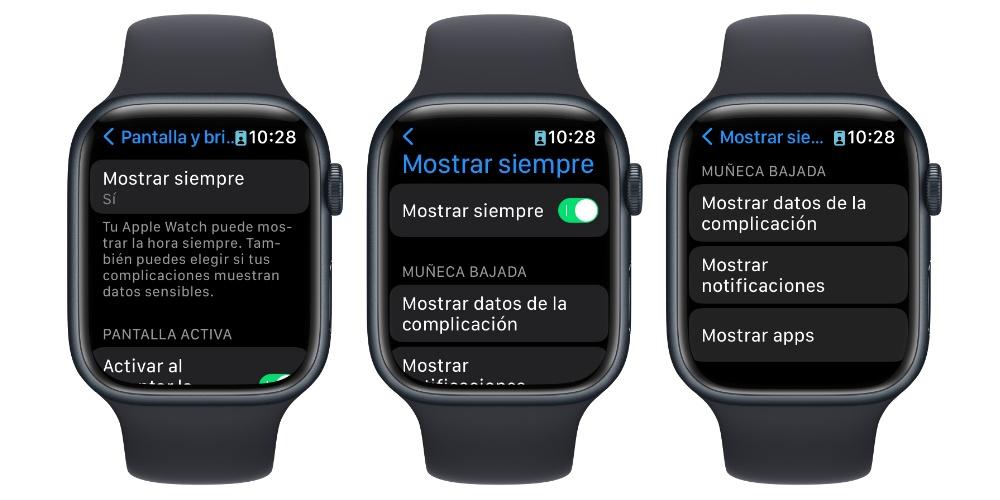
Näillä yksinkertaisilla vaiheilla voit sekä aktivoida että deaktivoida aina päällä olevan näytön sekä täysin mukauttaa, mitä tietoja haluat saada käytettäväksi aina, kun rannettasi ei ole nostettu. Kuinka olet pystynyt varmistamaan, että Apple tarjoaa kaikki mahdolliset työkalut, jotta jokainen käyttäjä voi mukauttaa Apple Watchinsa tarpeidensa ja mieltymystensä mukaan.